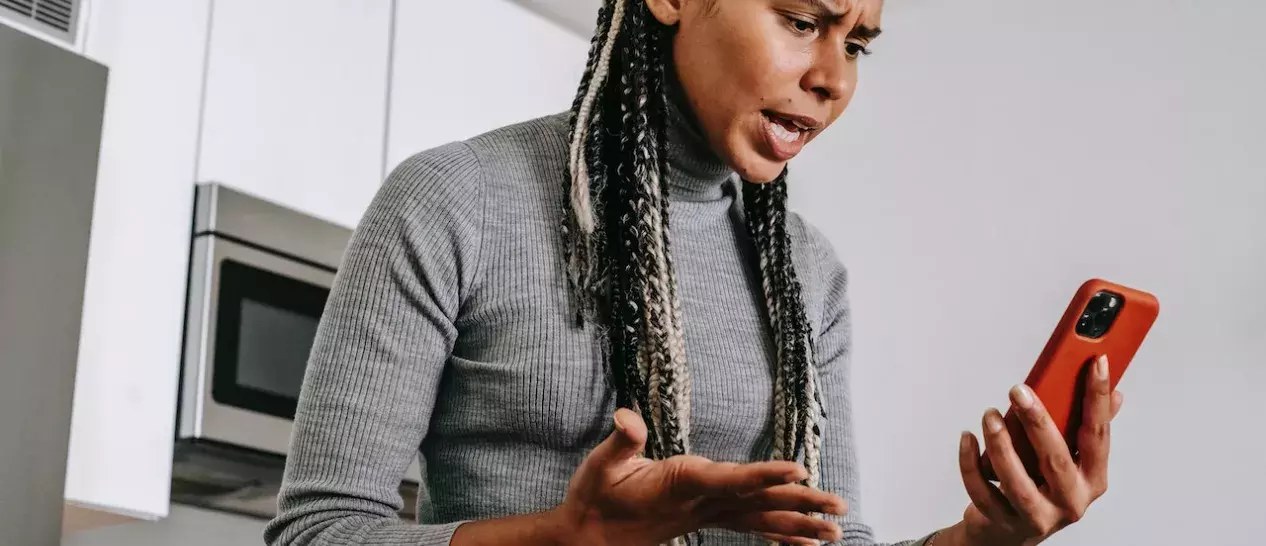Το Apple ID είναι το όνομα χρήστη που απαιτείται προκειμένου να χρησιμοποιήσει κανείς υπηρεσίες της APPLE όπως το iCloud, το App Store, το iTunes Store κ.α. Όπως και κάθε username σε οποιαδήποτε υπηρεσία, συσκευή ή πλατφόρμα, έτσι και το Apple ID συνοδεύεται από έναν κωδικό πρόσβασης. Αν και στο iPhone σου σπάνια θα χρειαστεί να εισάγεις τον κωδικό σου, αφού είσαι συνδεδεμένος με τον λογαριασμό σου 24/7, θα κληθείς να χρησιμοποιήσεις το προαναφερθέν ζευγάρι (όνομα χρήστη/κωδικός) σε άλλες περιστάσεις, όπως φερ’ ειπείν αν θελήσεις να αποκτήσεις πρόσβαση στο iCloud μέσω του υπολογιστή σου.
Τι γίνεται όμως στην περίπτωση που ξεχάσεις είτε το Apple ID σου, είτε τον κωδικό πρόσβασής σου; Έλα να δούμε τι μπορείς να κάνεις.
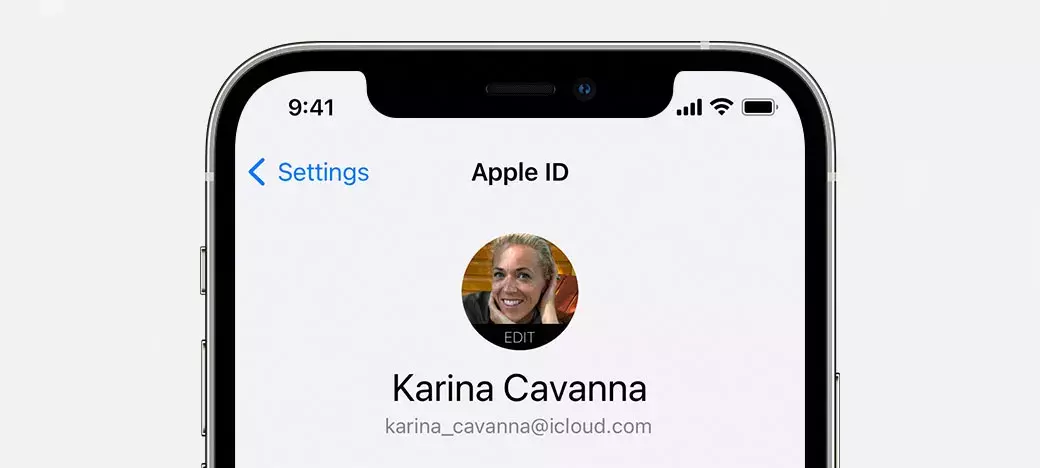
Αν ξεχάσεις το ίδιο το Apple ID σου
Κατ’ αρχάς ας ξεκαθαρίσουμε το εξής: το Apple ID σου θα είναι είτε μία διεύθυνση email, είτε ένας αριθμός τηλεφώνου (του κινητού σου, προφανώς). Αυτό ώστε σε περίπτωση που όντως ξεχάσεις το δικό σου, να γνωρίζεις για τι ακριβώς ψάχνεις. Το έργο σου πάντως όπως και να ‘χει δε θα ‘ναι δύσκολο αφού υπάρχουν αρκετοί τρόποι ώστε να βρεις το Apple ID σου εύκολα και γρήγορα.
Ο απλούστερος όλων είναι να χρησιμοποιήσεις το iPhone ή το iPad σου. Πήγαινε στα Settings και από εκεί πάτα στο όνομά σου πάνω-πάνω. Στην οθόνη που θα μεταφερθείς, απλά κοίτα επάνω και θα δεις το Apple ID σου να αναγράφεται με μικρότερου μεγέθους, γκριζαρισμένη γραμματοσειρά, ακριβώς κάτω από το όνομά σου.
Εναλλακτικά, μπορείς να χρησιμοποιήσεις τον υπολογιστή σου (είτε πρόκειται για Windows desktop/laptop, είτε για Mac). Σε περιβάλλον Windows, θα χρειαστεί να ανοίξεις την εφαρμογή του iCloud. Στο κεντρικό της παράθυρο, κοίτα στο αριστερό τμήμα, ακριβώς κάτω από το όνομά σου και θα δεις το Apple ID σου. Σε περιβάλλον Mac τώρα, πήγαινε από κεντρικό μενού στα System Preferences και πάτα στο Apple ID. Κοίτα στα αριστερά κάτω από τη φωτογραφία και το όνομά σου και θα το δεις να αναγράφεται καθαρά.
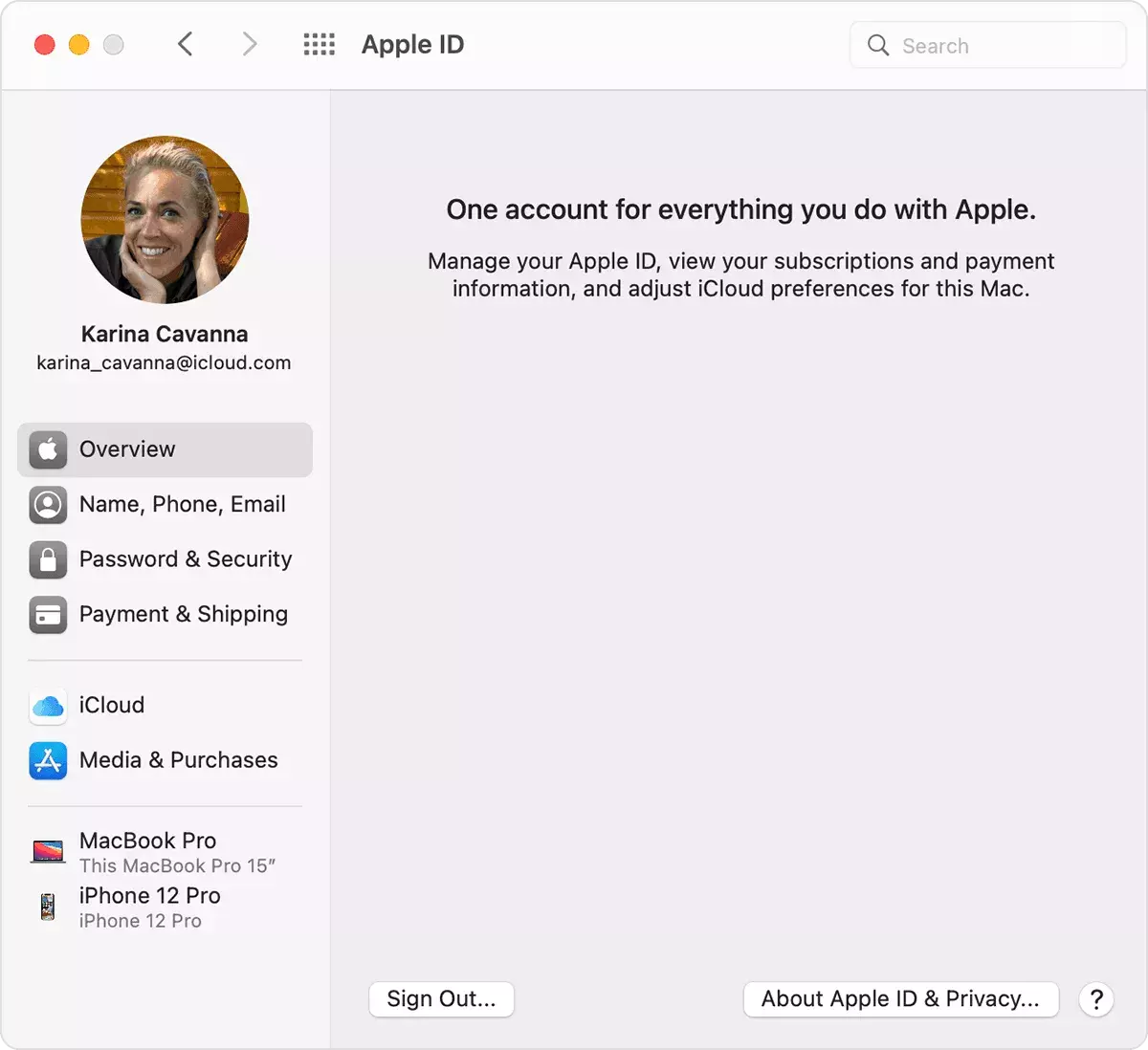
Αν ξεχάσεις τον κωδικό πρόσβασής σου
Σε περίπτωση τώρα που έχεις ξεχάσει τον κωδικό πρόσβασής σου, τότε η διαδικασία που θα πρέπει να ακολουθήσεις είναι διαφορετική. Εδώ, βλέπεις, δεν μπορείς απλά να τον βρεις κάπου (οι σοβαρές υπηρεσίες κρυπτογραφούν τους κωδικούς πρόσβασης με το που τους ορίσει κάποιος), οπότε θα πρέπει να τον επαναφέρεις (ορίζοντας κάποιον διαφορετικό).
Ο πιο άμεσος τρόπος είναι μέσω του iPhone σου ή άλλης συσκευής APPLE στην οποία είσαι ήδη συνδεδεμένος με τον λογαριασμό σου (π.χ. το iPad ή το Apple Watch σου). Τα βήματα που θα κληθείς να ακολουθήσεις είναι τα ακόλουθα:
- Πήγαινε στα Settings.
- Από εκεί πάτα στο όνομά σου που βρίσκεται πάνω-πάνω και κατόπιν επίλεξε το Password & Security.
- Στο μενού που εμφανίζεται, διάλεξε το Change Password.
Στη συνέχεια θα πρέπει να ακολουθήσεις κατά γράμμα τις οδηγίες που θα εμφανιστούν στην οθόνη σου -αν και είμαστε σίγουροι ότι όλο και κάπου θα ‘χεις ξανακάνει λίγο-πολύ την ίδια διαδικασία.
Αν τώρα έχεις μεν συσκευή APPLE αλλά είναι καινούρια ή εν πάση περιπτώσει δεν έχεις συνδεθεί σε αυτή, το πράγμα αλλάζει ελαφρώς -παραμένοντας ωστόσο εξαιρετικά άμεσο και απλοϊκό. Αν έχεις ξεκινήσει τη διαδικασία αρχικής προσαρμογής, κάποια στιγμή θα σου ζητηθεί να κάνεις sign in, να συνδεθείς δηλαδή με το Apple ID σου. Εκεί, απλά πάτα στο Forgot Apple ID or password και ακολούθησε τα βήματα που εμφανίζονται. Σε διαφορετική περίπτωση, απλά πήγαινε στα Settings και πάτα στο Messages (αν δεν είσαι συνδεδεμένος, το iPhone/iPod touch/iPad σου θα σου ζητήσει να συνδεθείς τότε και μπορείς να ακολουθήσεις την ίδια ακριβώς πορεία με αυτή που περιγράψαμε πιο πάνω). Εφ’ όσον είσαι σε Mac, τότε απλά πήγαινε στα System Preferences από το κεντρικό μενού, πάτα στο Apple ID και πληκτρολόγησε το δικό σου.
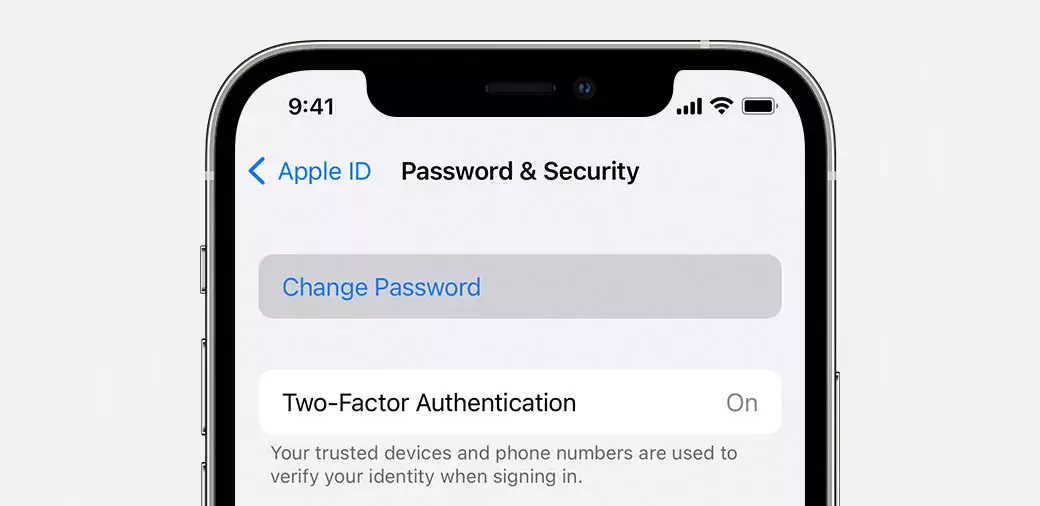
Υπάρχει όμως και η πιθανότητα να μην έχεις εύκαιρη (ή γενικώς) συσκευή APPLE. Τι γίνεται τότε; Μπορείς να κάνεις τη δουλειά σου και με ένα δανεικό iPhone/iPod touch/iPad (π.χ. από κάποιον φίλο, συνάδελφο ή συγγενή). Η διαδικασία δεν είναι δύσκολη και απαρτίζεται από τα κάτωθι βήματα:
- Άνοιξε την εφαρμογή Apple Support. Αν δεν είναι εγκατεστημένη, θα πρέπει να την κατεβάσεις από το App Store.
- Πάτα στο Passwords & Security. Από εκεί επίλεξε το Reset Apple ID password και κατόπιν το Get Started.
- Στην οθόνη που εμφανίζεται, διάλεξε το A different Apple ID (αφού η συσκευή δεν είναι δική σου).
- Πληκτρολόγησε το Apple ID σου και ακολούθησε τις οδηγίες που εμφανίζονται προκειμένου να επαναφέρεις τον κωδικό σου.
Δε χρειάζεται να ανησυχείς για τίποτα εκ των ανωτέρω, αφού ό,τι πληροφορία κι αν εισάγεις, δεν πρόκειται να αποθηκευτεί στη δανεική συσκευή.
Τέλος, η επαναφορά του κωδικού σου μπορεί να γίνει και μέσω browser, ωστόσο η συγκεκριμένη λύση είναι πιο χρονοβόρα και θα σου προτείναμε να καταφύγεις σε αυτή μόνον εφ’ όσον έχεις εξαντλήσει τις υπόλοιπες. Επισκέψου το iforgot.apple.com. Δεδομένου του ότι δεν χρησιμοποιείς συσκευή γνωστή στην APPLE (τις λεγόμενες «trusted devices» στις οποίες συγκαταλέγονται το iPhone σου, το Watch σου, ο Mac σου και γενικώς κάθε iΣυσκευή που έχεις συνδεθεί με το Apple ID σου), θα χρειαστεί να απαντήσεις σε ορισμένες ερωτήσεις προκειμένου να αποδείξεις την ταυτότητά σου, να εισάγεις το Apple ID σου και να ακολουθήσεις τις σχετικές οδηγίες.
Τι άλλο μπορείς να κάνεις πριν γίνει το… κακό;
Ο καλύτερος τρόπος για να αποφύγεις τους μπελάδες σε περίπτωση που ξεχάσεις το Apple ID ή τον κωδικό σου, είναι η πρόληψη! Σωστά διάβασες. Αυτό που μπορείς να κάνεις, είναι να αναθέσεις σε ένα πρόγραμμα διαχείρισης κωδικών να θυμάται και το Apple ID και τον κωδικό πρόσβασής σου στις υπηρεσίες της APPLE -και όχι μόνο.
Λύσεις όπως το Dashlane, το LastPass και τόσες άλλες, θα αναλάβουν να δημιουργήσουν για ‘σένα πολύπλοκους κωδικούς αλλά και να θυμούνται στοιχεία όπως usernames, διευθύνσεις, στοιχεία πληρωμής και βέβαια passwords. Έτσι θα θωρακίσεις με τον πλέον αποτελεσματικό τρόπο κάθε σου λογαριασμό ενώ θα έχεις να θυμάσαι όλο κι όλο έναν και μόνο κωδικό (τον λεγόμενο master password που ξεκλειδώνει την υπηρεσία). Εφαρμογές σαν κι αυτές διατίθενται σε όλες τις πλατφόρμες πια ενώ το ετήσιο κόστος τους είναι λογικό μπροστά στην ασφάλεια και την ευκολία που χαρίζουν.
Αν δυσκολεύεσαι ή δεν έχεις χρόνο για χάσιμο, έλα μια βόλτα από τα καταστήματα ΓΕΡΜΑΝΟΣ όπου οι Tech Experts θα σε βοηθήσουν όχι μόνο στην προκειμένη περίπτωση αλλά και σε μια σειρά άλλων προβλημάτων που αφορούν το smartphone, το laptop, το tablet σου κ.α.